Beheben Sie, dass Apps auf Roku TV nicht funktionieren
Veröffentlicht: 2022-12-02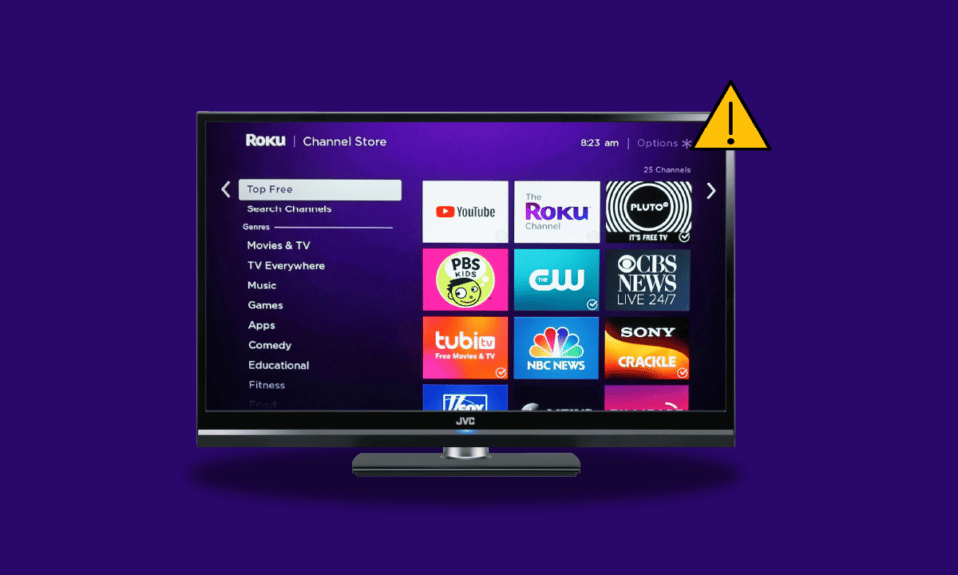
Roku TV ist ein Smart-TV, das einfach zu bedienen und erschwinglich ist. Roku TV streamt Filme, Fernsehsendungen und andere digitale Inhalte von einer Reihe kostenloser und beliebter Abonnementkanäle. Roku TV wird mit integrierter Software geliefert, die kein Plug-In oder Stick benötigt. Um Roku TV zu streamen, gibt es keine Schalteingänge. Das gesamte Streaming auf Roku TV ist über das Internet möglich. Wenn Sie bereits einen Roku-Fernseher besitzen und mit den integrierten Apps zu kämpfen haben, haben wir eine perfekte Anleitung für Sie. In unserem heutigen Dokument werden wir Apps besprechen, die nicht auf Roku TV funktionieren, und die Gründe dafür. Nicht nur eine, sondern wir werden mehrere Möglichkeiten aufdecken, die Ihnen helfen können, das Problem zu beheben, dass Roku TV-Apps nicht funktionieren. Wenn Sie also Probleme damit haben, dass Roku TV YouTube nicht funktioniert oder Roku TV Netflix nicht funktioniert und Sie Ihre Lieblings-App ohne Störungen ansehen möchten, dann lassen Sie uns sofort mit unserem Dokument beginnen.
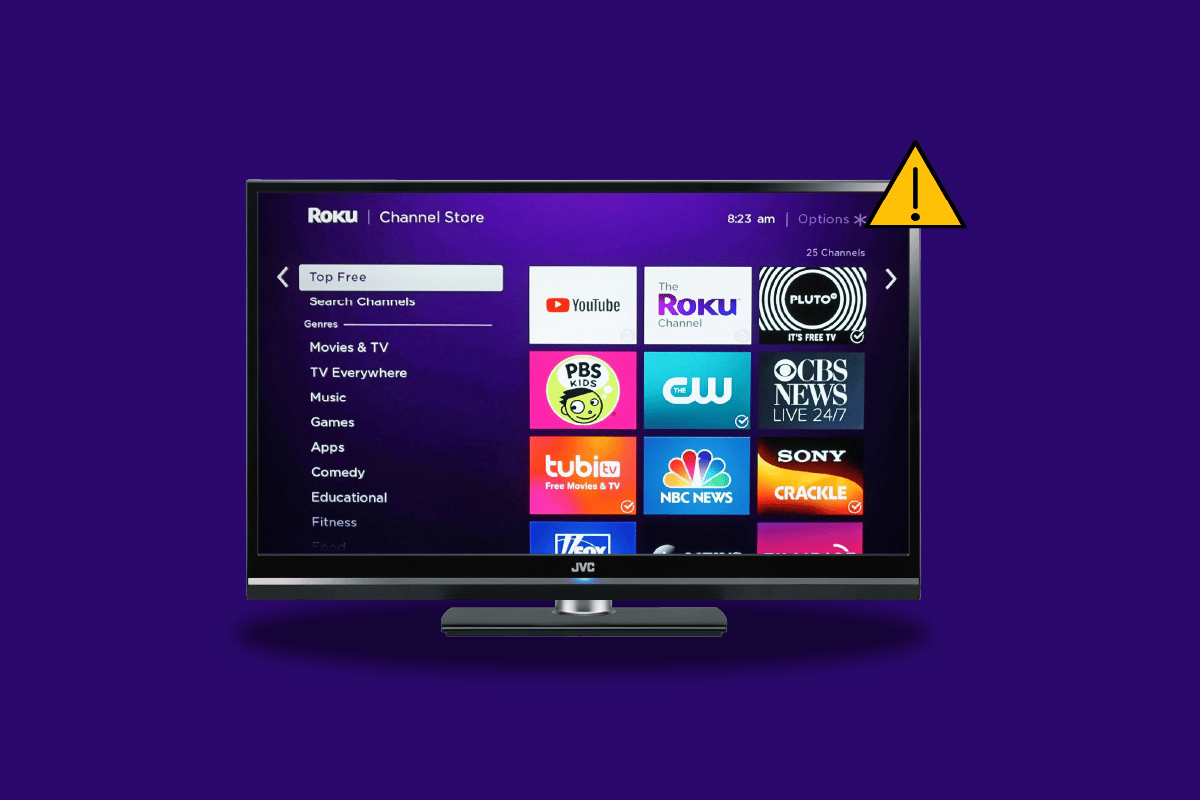
Inhalt
- So beheben Sie Apps, die auf Roku TV nicht funktionieren
- Häufige Probleme mit Roku-Apps
- Warum funktionieren Apps auf Roku TV nicht?
- Methode 1: Starten Sie das Roku-Gerät neu
- Methode 2: Kanäle aktualisieren
- Methode 3: Aktualisieren Sie das Roku-Gerät
- Methode 4: Apps neu installieren
- Methode 5: Netzwerkverbindung zurücksetzen
- Methode 6: Kanalentwickler kontaktieren
- Methode 7: Setzen Sie Roku auf die Werkseinstellungen zurück
- Methode 8: Wenden Sie sich an den Roku-Support
So beheben Sie Apps, die auf Roku TV nicht funktionieren
Hier haben wir die Methoden zur Fehlerbehebung gezeigt, um Apps zu lösen, die nicht auf dem Roku TV-Problem funktionieren, im Detail.
Häufige Probleme mit Roku-Apps
Sehen wir uns unten einige der häufigsten Probleme an, die bei der Verwendung von Roku-Apps aufgetreten sind:
- Eines der häufigsten Probleme, die bei der Roku-App festgestellt wurden, ist das automatische Herunterfahren . Dazu gehört auch die automatische Abmeldung . Dieses Problem wird normalerweise durch einen Neustart des Roku-Geräts behoben.
- Ein weiteres Problem bei den Apps, das regelmäßig auftritt, ist das Einfrieren von Apps . Dies beinhaltet, dass die App während des Streamens einer Show einfriert. Dieses Einfrieren kann aufgrund von Fehlern , falschen Einstellungen oder sogar aufgrund eines anstehenden Updates auftreten.
- Eine andere Sache, die meistens zu sehen ist, ist die Verbindungsabkopplung der App vom Fernseher . Um dieses Problem zu untersuchen, müssen Sie die Internetverbindung überprüfen und feststellen, ob sie ordnungsgemäß funktioniert oder nicht.
Warum funktionieren Apps auf Roku TV nicht?
Bevor Sie die möglichen Korrekturen kennen, ist es wichtig, die Gründe zu kennen, die sich auf die Funktion der App auf Roku auswirken. Schauen wir uns also einige der möglichen Gründe an, die sich als echte Schuldige herausgestellt haben:
- Der Kanal oder die App muss aktualisiert werden .
- Probleme beim Herunterladen einer App.
- Das Problem kann auch auftreten, wenn der Entwickler des Kanals gerade ein Problem behebt .
- Verlorene Konnektivität kann ein weiterer Grund dafür sein, dass Apps nicht funktionieren.
- Der letzte Grund kann sein, dass der Kanal oder die App keine Unterstützung mehr für Roku erhält .
Nachdem Sie nun die möglichen Gründe und Probleme kennen, die bei Roku-Apps auftreten, ist es an der Zeit, diese Probleme mit Hilfe der unten genannten Methoden zu beheben:
Methode 1: Starten Sie das Roku-Gerät neu
Die erste Methode, die versucht werden muss, besteht darin, das Roku-Gerät neu zu starten, um zu beheben, dass Roku TV YouTube nicht funktioniert. Der Neustart von Roku ist eine einfache, aber sehr effektive Methode. Es ist bekannt, dass diese Methode einige grundlegende Probleme mit Roku-Geräten löst und Fehler und mögliche Fehler behebt. Sie können versuchen, Ihr Roku-Gerät mit den folgenden Schritten neu zu starten:
1. Starten Sie das Home-Menü auf Ihrem Roku-Gerät mit der Home-Taste auf der Roku-Fernbedienung.
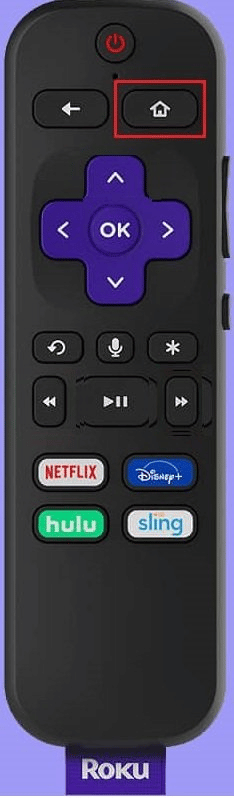
2. Starten Sie dann die Option Einstellungen aus dem Menü.
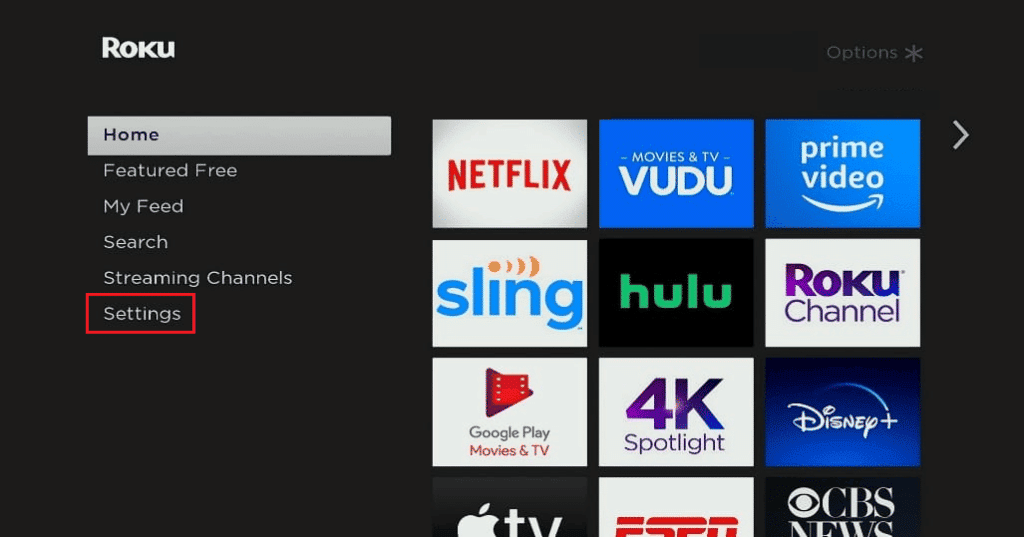
3. Öffnen Sie danach System, um Systemaktualisierung auszuwählen .
4. Wählen Sie darin Systemneustart .
5. Wählen Sie abschließend Neustart , um kleinere Probleme mit dem Gerät zu beheben.
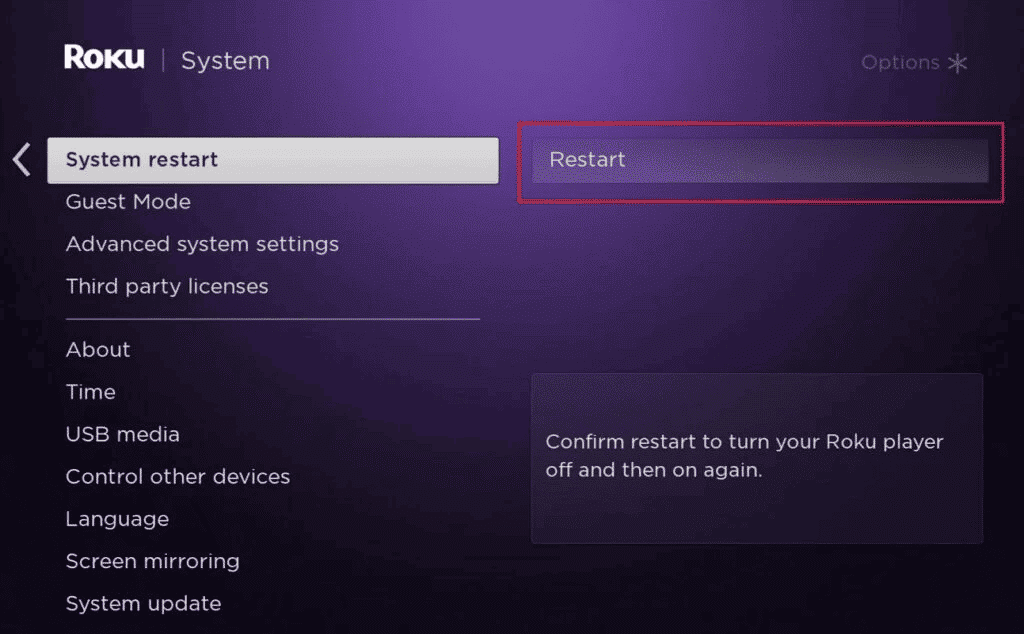
Lesen Sie auch: Beheben Sie das Problem, dass Roku immer wieder neu gestartet wird
Methode 2: Kanäle aktualisieren
Es ist möglich, dass ein Neustart Ihres Roku-Geräts keine guten Ergebnisse bringt. Wenn dies der Fall ist, müssen Sie prüfen, ob es ausstehende Updates für den Kanal gibt. Falls ja, müssen Sie dieses Update sofort mit den folgenden Schritten installieren:
1. Navigieren Sie zum Home -Menü und wählen Sie die nicht funktionierende App/den Kanal aus.
2. Drücken Sie nun die Sterntaste auf Ihrer Roku-Fernbedienung.
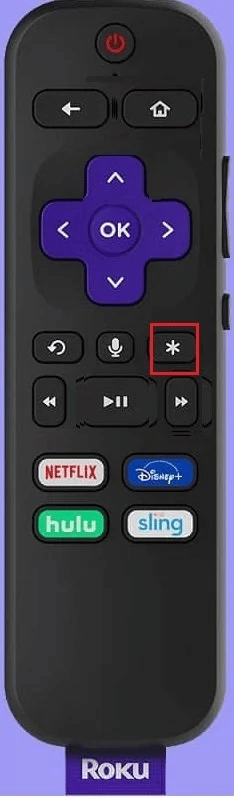
3. Wählen Sie abschließend die Option Nach Updates suchen.
Methode 3: Aktualisieren Sie das Roku-Gerät
Die nächste mögliche Lösung, mit der Sie das Problem beheben können, dass Roku TV Netflix nicht funktioniert, besteht darin, Ihr Roku-Gerät zu aktualisieren. Wenn Ihr Gerät mit einem veralteten Betriebssystem arbeitet, kann dies dazu führen, dass Ihr Lieblingskanal entweder einfriert oder nicht mehr funktioniert. Daher müssen Sie regelmäßig nach möglichen Updates suchen, indem Sie die folgenden Schritte ausführen:
1. Starten Sie das Home-Menü Ihres Roku-Geräts mit der Home-Taste auf der Fernbedienung.
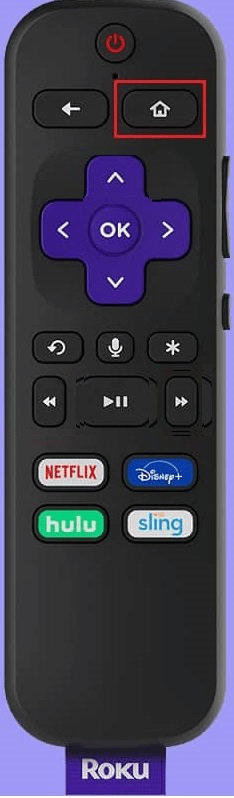
2. Starten Sie jetzt die Einstellungen auf Ihrem Gerät.
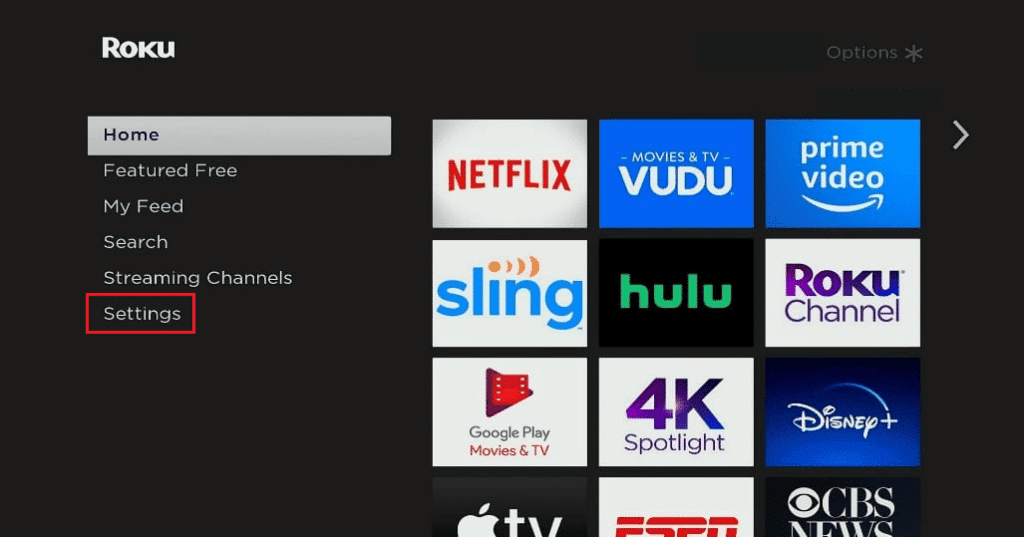
3. Wählen Sie darin System und dann Systemaktualisierung .

4. Wählen Sie dann die Option Jetzt prüfen.
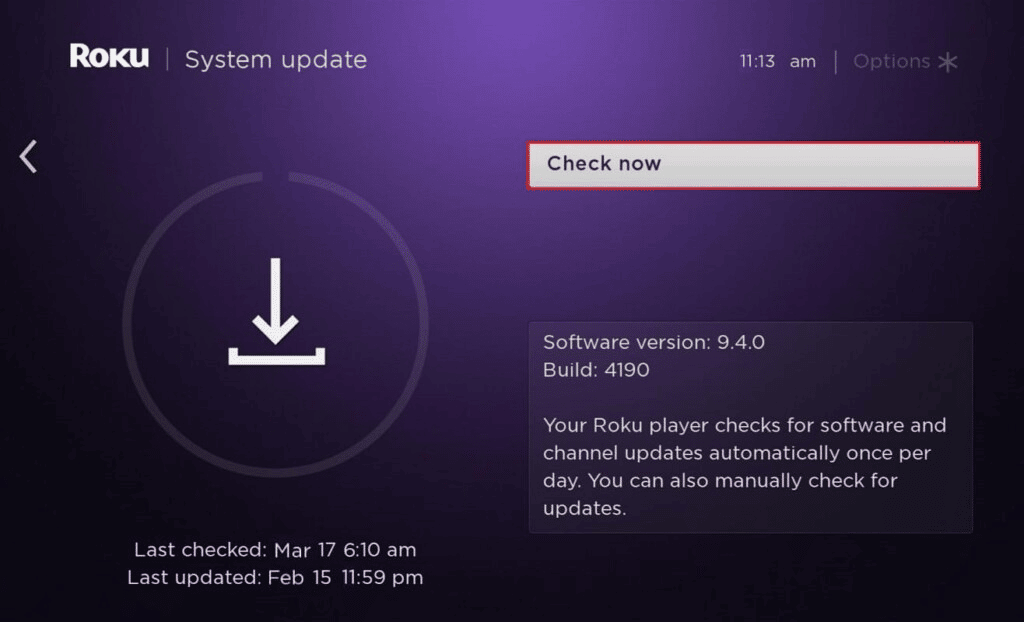
Wenn ein Update verfügbar ist, warten Sie, bis es heruntergeladen wurde, und starten Sie Ihr Gerät dann neu.
Lesen Sie auch: Roku-Fehlercode 018 beheben
Methode 4: Apps neu installieren
Wenn keine der Optionen bisher für Sie funktioniert hat, falls Apps auf Roku TV nicht funktionieren, können Sie versuchen, problematische Apps zu entfernen und dann neu zu installieren. Es ist eine der effektivsten Lösungen, um dieses Problem anzugehen.
1. Entfernen Sie dazu zunächst die App, indem Sie zum Startbildschirm navigieren und die problematische App starten .
2. Drücken Sie dann die OK -Taste auf Ihrer Roku-Fernbedienung.
3. Drücken Sie als Nächstes die Sterntaste auf Ihrer Fernbedienung.
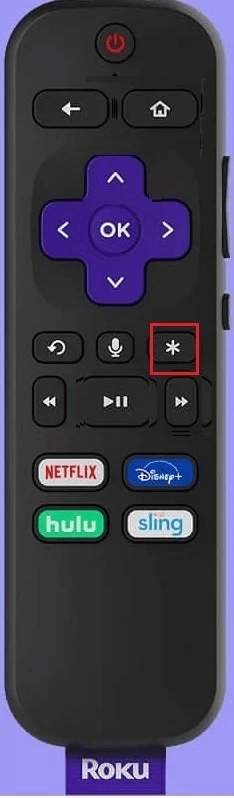
4. Wählen Sie dann die Option Entfernen .
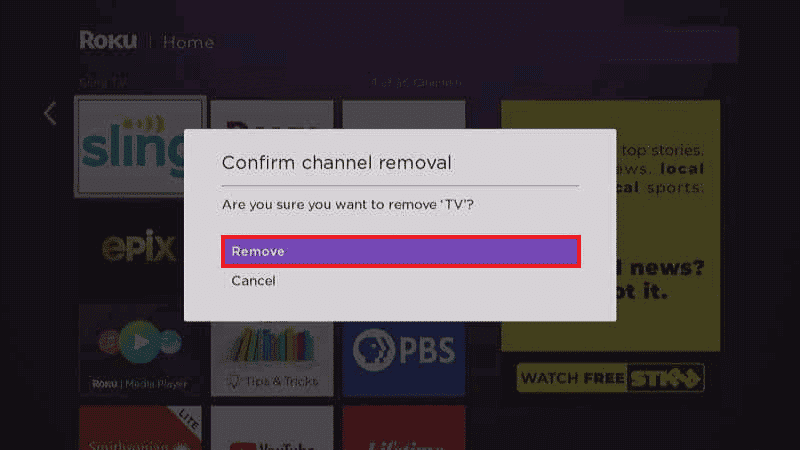
5. Bestätigen Sie danach mit OK und starten Sie Ihr Gerät neu.
6. Um die App erneut zu installieren, gehen Sie zum Abschnitt „ Apps “ im Menü „ Startseite “.
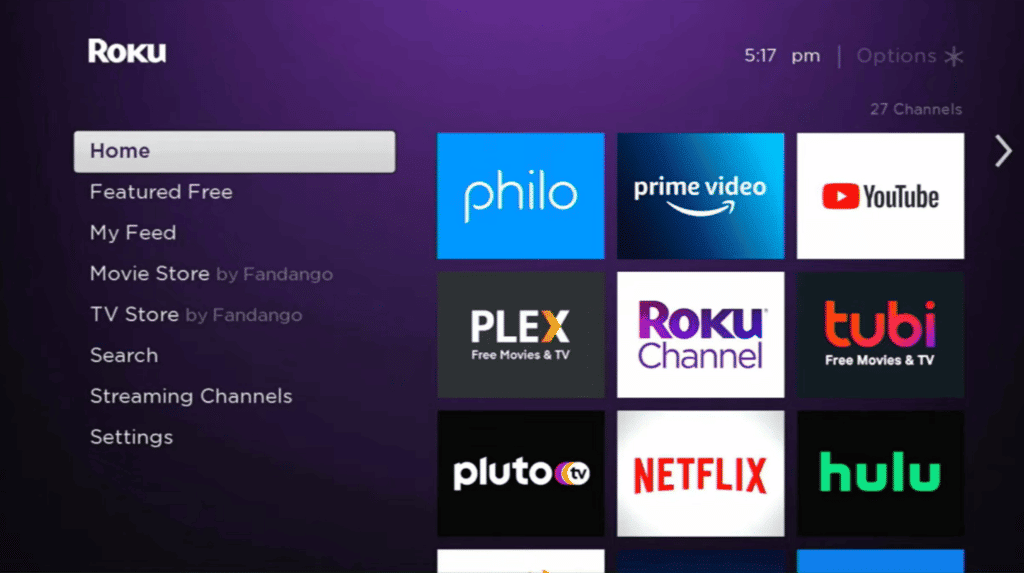
7. Wählen Sie nun Streaming-Kanäle und drücken Sie die OK -Taste.
8. Wählen Sie danach Search Channels und suchen Sie nach der App , die Sie installieren möchten.
9. Wählen Sie dann Kanal hinzufügen , um die App zu installieren.
10. Wählen Sie schließlich Go to channel , um ihn zu starten.
Lesen Sie auch: Android TV vs. Roku TV: Was ist besser?
Methode 5: Netzwerkverbindung zurücksetzen
Die nächste Methode, die Ihnen bei dem Problem helfen kann, dass Roku TV-Apps nicht funktionieren, ist das Zurücksetzen der Netzwerkverbindung. Es ist möglich, dass Sie aufgrund einer schwachen Internetverbindung oder eines fehlenden Netzwerks Probleme beim Starten Ihrer Roku-Apps haben. Wenn dies der Fall ist, müssen Sie diese Netzwerkverbindung mit den folgenden Schritten zurücksetzen:
1. Starten Sie die Einstellungen Ihres Roku-Geräts.
2. Wählen Sie dann darin Netzwerk aus.
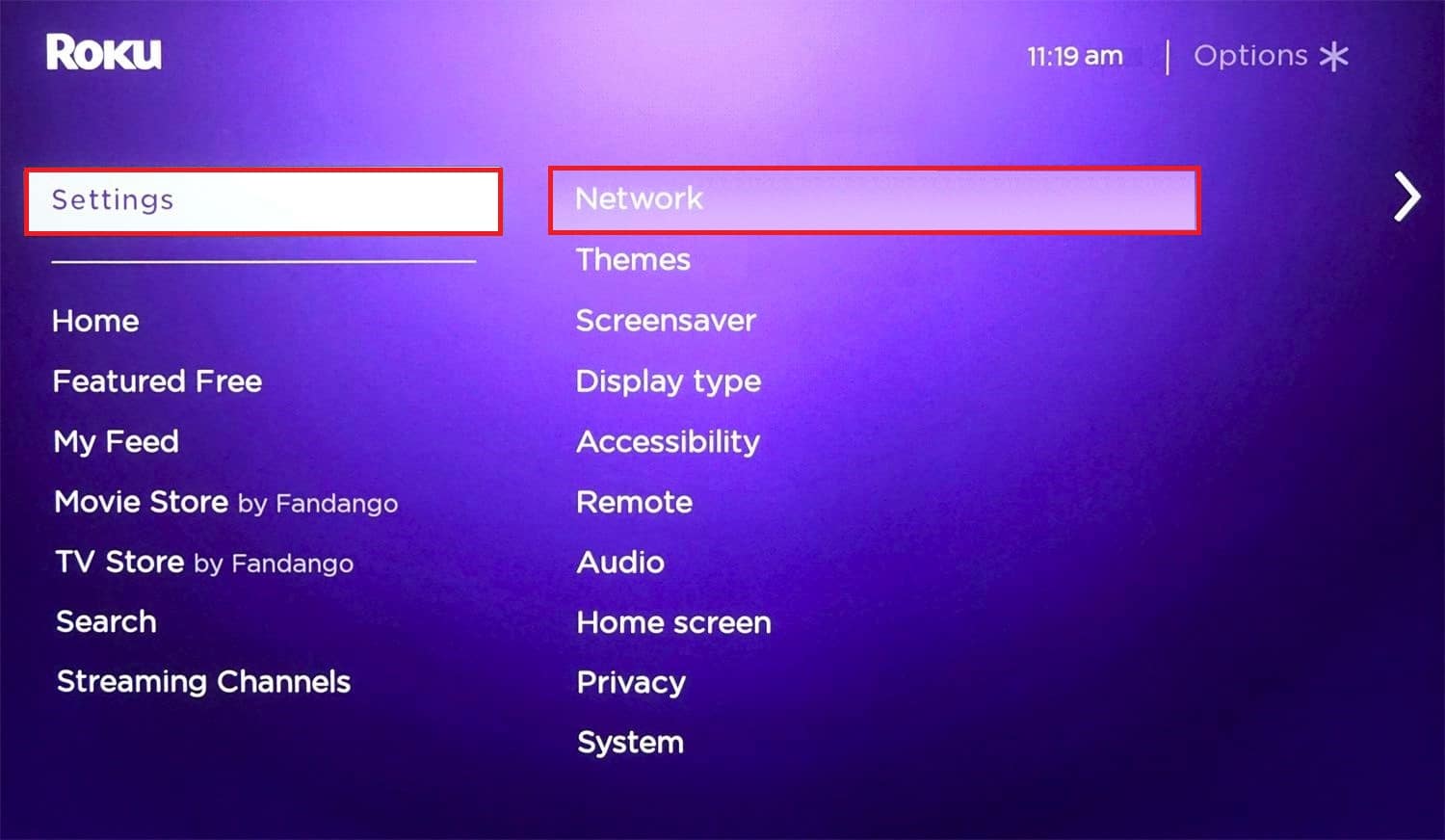
3. Wählen Sie nun die Option Verbindung prüfen.
Wenn die Verbindung stark ist, können Sie Ihr Gerät trennen und erneut mit Ihrem Netzwerk verbinden.
Methode 6: Kanalentwickler kontaktieren
Wenn bei Ihnen nichts zu funktionieren scheint, wenden Sie sich an den Entwickler des Kanals. Sie können auf der Website des Kanalanbieters nachsehen, ob der Entwickler den Kanal für Roku noch unterstützt. Dies hilft, technische Probleme zu beseitigen.
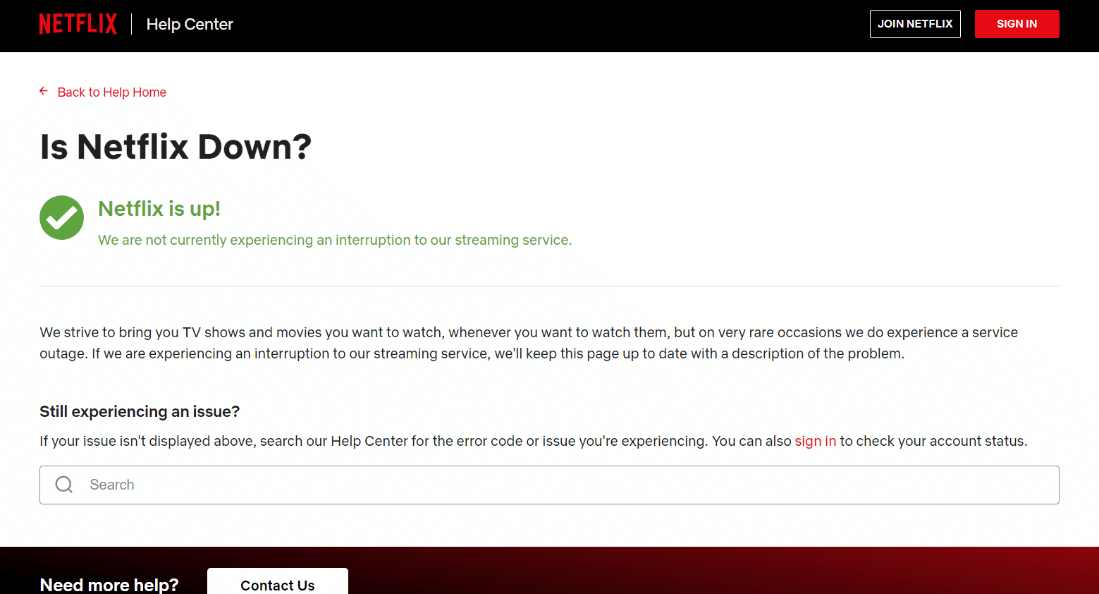
Methode 7: Setzen Sie Roku auf die Werkseinstellungen zurück
Eine der letzten Optionen, die Sie versuchen können, Apps zu reparieren, die auf Roku TV nicht funktionieren, besteht darin, Roku auf die Werkseinstellungen zurückzusetzen. Durch das Zurücksetzen von Roku werden die Leistung und kleinere Probleme verbessert, die verhindern, dass die Apps funktionieren. Um diese Methode auszuprobieren, können Sie unsere Anleitung zum Hard- und Soft-Reset von Roku lesen.
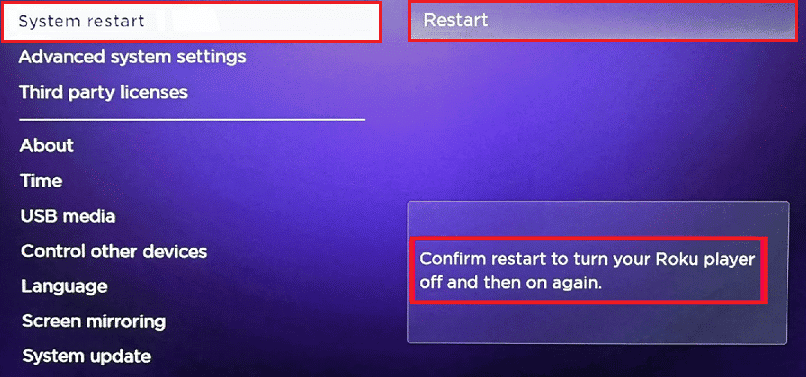
Lesen Sie auch: Beheben Sie, dass die Roku-Bildschirmspiegelung unter Windows 10 nicht funktioniert
Methode 8: Wenden Sie sich an den Roku-Support
Wenn selbst das Zurücksetzen von Roku für Sie nicht funktioniert hat, bleibt Ihnen als letzter Ausweg, sich an den Roku-Support zu wenden. Sie können dem Roku-Support alle Details zu Ihrem TV-Modell, der Roku OS-Version und Problemen mit dem Kanal/der App mitteilen.
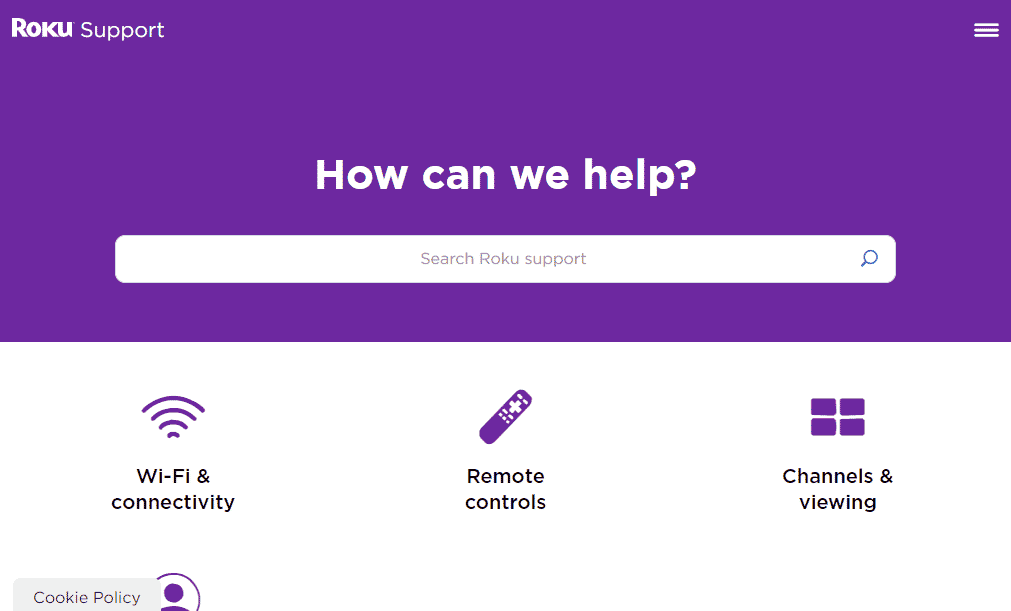
Häufig gestellte Fragen (FAQs)
Q1. Warum startet Roku bestimmte Kanäle nicht?
Ans. Wenn Sie bestimmte Kanäle auf Roku nicht starten können, kann dies auf die Trennung von Roku und dem Kanalanbieter zurückzuführen sein. Sie können auch die Website des Kanalentwicklers besuchen und die Liste der unterstützten Modelle überprüfen, wenn Sie ein veraltetes Roku-Gerät haben, um sicherzustellen, dass es mit dem Kanal kompatibel ist.
Q2. Wie kann ich private Kanäle auf Roku öffnen?
Ans. Sie können einen privaten Kanal auf Roku öffnen, wenn Sie seinen Zugangscode kennen. Nachdem Sie sich bei Ihrem Konto angemeldet haben, können Sie einen Kanal mit dem Code aus der Option Konto verwalten hinzufügen. Sie müssen auch sicherstellen, dass Ihr Roku-Gerät aktualisiert ist.
Q3. Was kann ich tun, wenn der Roku Store nicht mehr funktioniert?
Ans. Falls Roku Store für Ihr Gerät nicht funktioniert, können Sie versuchen , Ihr Gerät neu zu starten , die Firmware des Geräts zu aktualisieren oder versuchen, eine Verbindung zu einem leistungsstarken Netzwerk herzustellen .
Q4. Was tun, wenn Roku-Apps keinen Ton wiedergeben?
Ans. Sie können versuchen, die Stumm- und Lautstärkeeinstellungen Ihres Fernsehgeräts zu überprüfen. Sie können auch sicherstellen, dass die Audioanschlüsse an beiden Enden angeschlossen sind.
Q5. Wie kann ich Kanäle auf Roku installieren, die nicht im Roku Store sind?
Ans. Wenn es bestimmte Kanäle gibt, die nicht im Roku Store vorhanden sind, kann dies an dem nicht genehmigten Dienst liegen. Wenn dies der Fall ist, können Sie versuchen, nicht zertifizierte Kanäle auf Ihrem Roku-Gerät zu installieren. Diese Methode wird jedoch von Roku nicht empfohlen .
Empfohlen:
- Die 26 besten kostenlosen TeamViewer-Alternativen
- Beheben Sie den Discord-Installationsfehler unter Windows 10
- So sehen Sie sich lokale Kanäle auf Roku an
- Beheben Sie den Roku-Low-Power-Fehler
Wir hoffen, dass unser Dokument zu Apps, die nicht auf Roku TV funktionieren , Sie erfolgreich zu verschiedenen Problemen geführt hat, mit denen die Apps konfrontiert sein können, zu den Gründen für diese Probleme und zu verschiedenen Möglichkeiten, sie zu beheben. Wenn ja, teilen Sie uns dies bitte mit, indem Sie unten Ihre Kommentare hinterlassen. Sie können auch Ihre Fragen und Vorschläge im Kommentarbereich unten einreichen.
